Примітка
Доступ до цієї сторінки потребує авторизації. Можна спробувати ввійти або змінити каталоги.
Доступ до цієї сторінки потребує авторизації. Можна спробувати змінити каталоги.
Створіть віртуальну таблицю для інтеграції даних із файлу Excel, розташованого всередині OneDrive , для використання як зовнішнього джерела даних, яке легко представляє ці дані у вигляді таблиць Microsoft Dataverse. Віртуальні таблиці дають змогу переглядати, створювати та редагувати зовнішні дані без їх реплікації Dataverse.
вимоги
- Ліцензія Microsoft Dataverse через Power Apps або Microsoft Dynamics 365. Microsoft 365 або ліцензії Teams не можна використовувати для створення віртуальних таблиць.
- Файл Excel, який використовується як джерело даних, має зберігатися OneDrive.
- Файл Excel повинен містити дані, відформатовані у вигляді таблиці.
- Файл Excel повинен містити стовпець GUID. Додаткові відомості: Створення підключення для постачальника віртуальних з’єднувачів Excel
Завантажте та встановіть постачальника віртуальних конекторів для Excel
Завантажте та встановіть віртуальний коннектор. Перейдіть на комерційний маркетплейс Microsoft і знайдіть
Virtual Connectorабо виберіть посилання для завантаження провайдера: Віртуальні конектори в Dataverse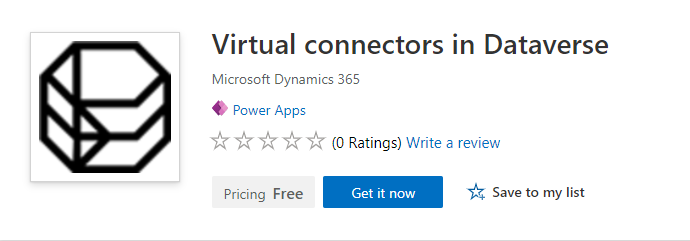
Виберіть Отримати зараз. У діалоговому вікні входу введіть електронну пошту робочого або учбового облікового запису. Якщо ви погоджуєтеся з умовами та положеннями, натисніть Продовжити. Центр Power Platform адміністрування відкриється автоматично.
Виберіть середовище, в якому потрібно встановити рішення. Якщо ви погоджуєтеся з умовами та положеннями, виберіть Інсталювати. Після завершення інсталяції ви побачите віртуальні конектори в програмі, встановленій Dataverse у розділі Середовища -> [назва вашого середовища] -> Програми Dynamics 365.

Ви також повинні побачити рішення Virtual Connector Provider та інші рішення, включені в Power Platform середовищі.
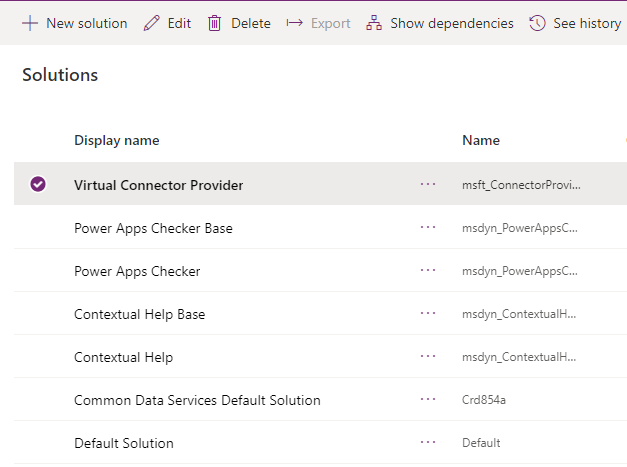
Створення з’єднання для постачальника віртуальних з’єднувачів Excel
Подивіться коротке відео, в якому показано, як створити віртуальну таблицю за допомогою постачальника віртуального з’єднувача Excel.
- Перейдіть до Power Apps (make.powerapps.com) та виберіть середовище, в якому ви хотіли б встановити віртуальний стіл.
- В області переходів ліворуч виберіть Підключення, а потім виберіть Нове підключення. Якщо елемента немає на бічній панелі, виберіть ... Більше , а потім виберіть потрібний елемент.
- Виберіть зі списку підключень віртуальний Microsoft Excel з’єднувач Online (Business).
- Вам буде запропоновано надати додаткові відомості для підключення до джерела даних.
- Виберіть Створити, і використовуватимуться ваші поточні облікові дані, які ви ввійшли.
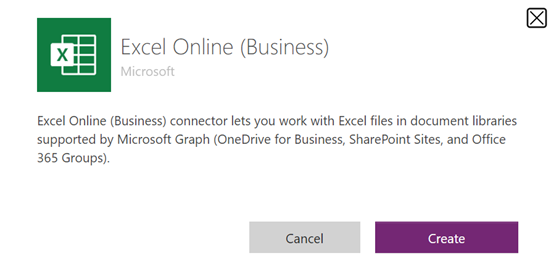
Створення посилання на зв’язок
Ви повинні створити власний довідник підключення, коли ви використовуєте постачальника віртуальних з’єднувачів Excel.
Перейдіть до Рішення.
Виберіть рішення за замовчуванням або будь-яке інше існуюче рішення, яке є у вашому середовищі, щоб створити віртуальну таблицю.
Виберіть Створити , а потім виберіть Довідник підключення.
Введіть коротке ім’я, виберіть підключення, яке ви створили для параметра «З’єднувачі», а потім виберіть створене з’єднання для передачі даних.
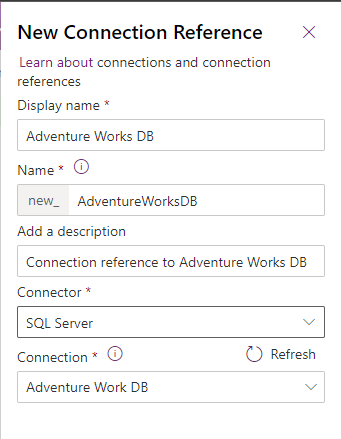
Створіть джерело даних
Тепер створіть джерело даних віртуальної таблиці у Dataverse.
Нотатка
- Коли використовується постачальник віртуального з’єднувача Excel, система генерує таблицю Entity Catalog , яка надає список усіх доступних таблиць за допомогою визначень таблиць (метаданих) із зовнішнього джерела даних. Каталог сутностей не зберігає жодної інформації та завжди відображає поточний стан зовнішнього джерела даних. Ви можете вибрати таблиці з каталогу сутностей для створення віртуальних таблиць. Якщо ви працюєте з кількома зовнішніми джерелами даних, для кожного із зовнішніх джерел створюється каталог сутностей. Додаткова інформація: Каталог сутностей
Виберіть значок шестерні -> Додаткові налаштування.
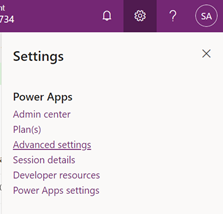
На верхній панелі навігації виберіть Налаштування , а потім Адміністрування.
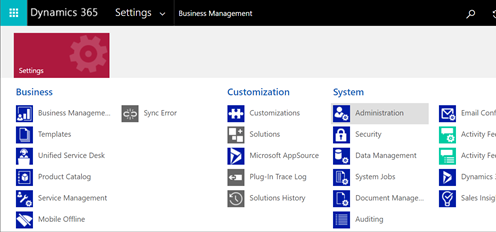
Виберіть джерела даних віртуальної сутності.
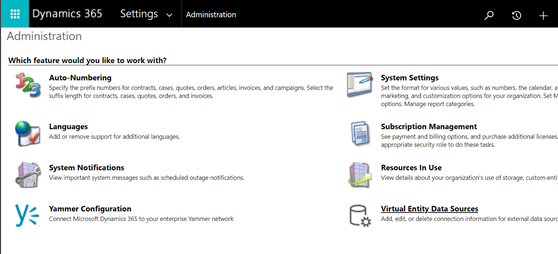
Виберіть Створити. У спливаючому діалоговому вікні виберіть постачальника даних віртуальногоз'єднувача.
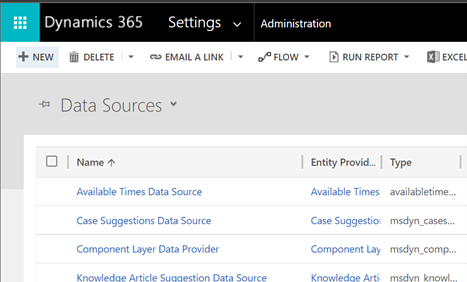
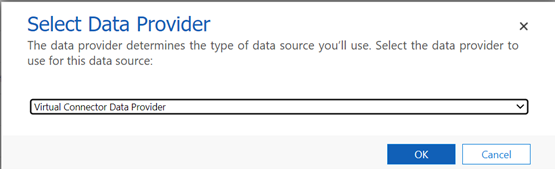
Назвіть джерело даних і виберіть створений посилання на з'єднання у випадаючому списку.

Додавання значення набору даних
Вставте ім’я файлу з розширенням у поле "Значення набору даних". Пам’ятайте, що файл, який використовувався для налаштування з’єднання, має знаходитися у OneDrive. (Наприклад, SampleData.xlsx.)
Виберіть Зберегти.
Каталог сутностей
За допомогою посилання на підключення та налаштування джерела даних віртуальної таблиці автоматично генерується каталог сутностей. Каталог сутностей є специфічним для джерела даних і містить список усіх таблиць у відповідному джерелі даних.
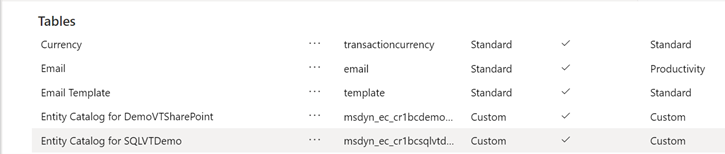
Нотатка
- Створення каталогу сутностей є асинхронним процесом. Залежно від вашого оточення, це може зайняти кілька хвилин.
- Таблиці, що відображаються в каталозі сутностей, самі по собі не є віртуальними таблицями. Ви маєте вибрати таблицю зі списку таблиць, що представляють зовнішні дані, і створити віртуальну таблицю в Dataverse.
Порада
Якщо створення каталогу сутностей займає багато часу, ви можете перевірити статус виконання завдання, перейшовши до перегляду Налаштування -> Системні вакансії .
Перегляд каталогу сутностей
Виберіть «Таблиці> даних», а потім виберіть створений каталог сутностей.
Виберіть «Розширений пошук » і скористайтеся стовпцем «Шукати:». Каталог містить префікс Entity Catalog for, за яким слідує посилання на з'єднання (приклад: Entity Catalog for Adventure Works). Знайдіть каталог сутностей для відповідного зв'язку даних і виберіть Результати , щоб відобразити всі таблиці зовнішніх джерел даних.
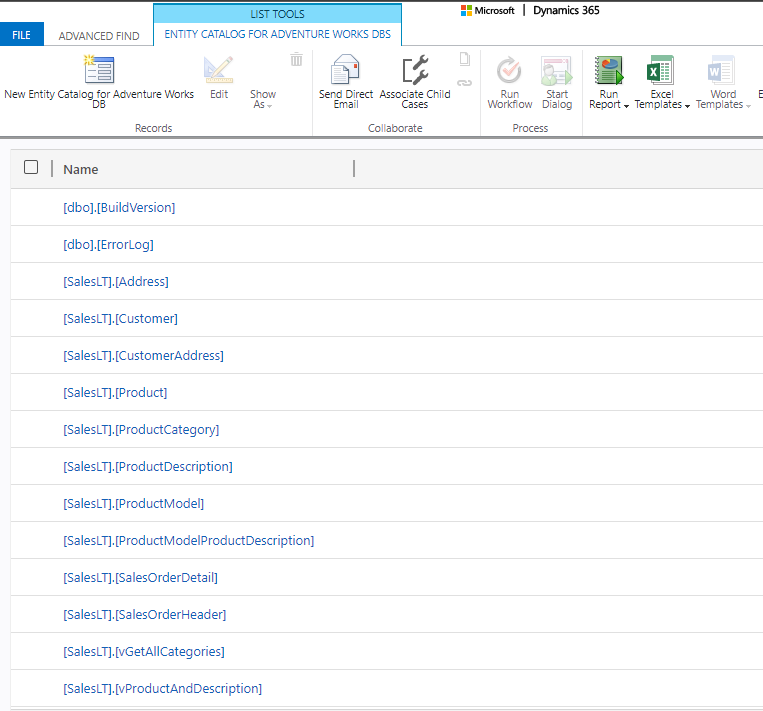
Нотатка
Групове створення віртуальних таблиць наразі не підтримується. Навіть якщо каталог сутностей дає змогу вибирати кілька таблиць, для створення віртуальних таблиць за один раз потрібно буде вибрати лише одну таблицю.
Щоб створити віртуальну таблицю, для каталогу сутностей потрібно створити модельну програму. Виберіть таблицю каталогу сутностей.
Виберіть Створити програму на верхній панелі навігації.
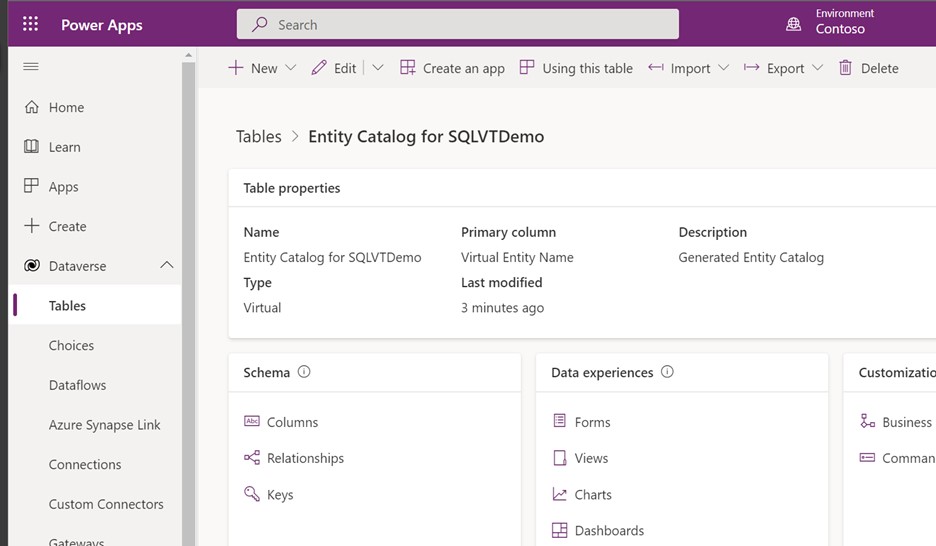
Назвіть програму та натисніть кнопку Створити.
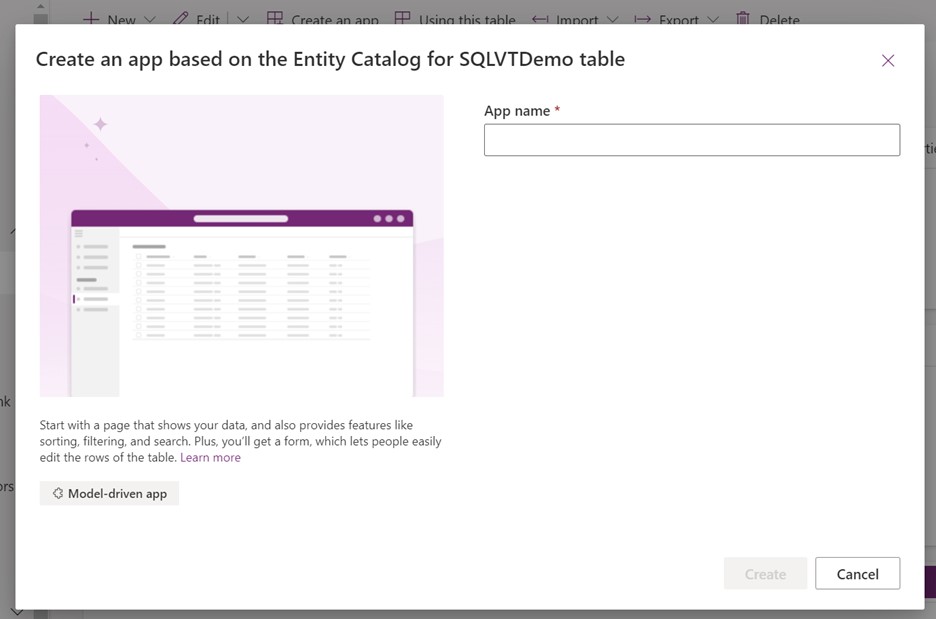
Програма автоматично створюється за допомогою таблиці каталогу сутностей.
Коли програму буде завершено, ви можете натиснути Опублікувати , щоб завершити програму та використати її пізніше, або ви можете вибрати Відтворити , щоб створити віртуальний стіл зараз, не публікуючи програму.
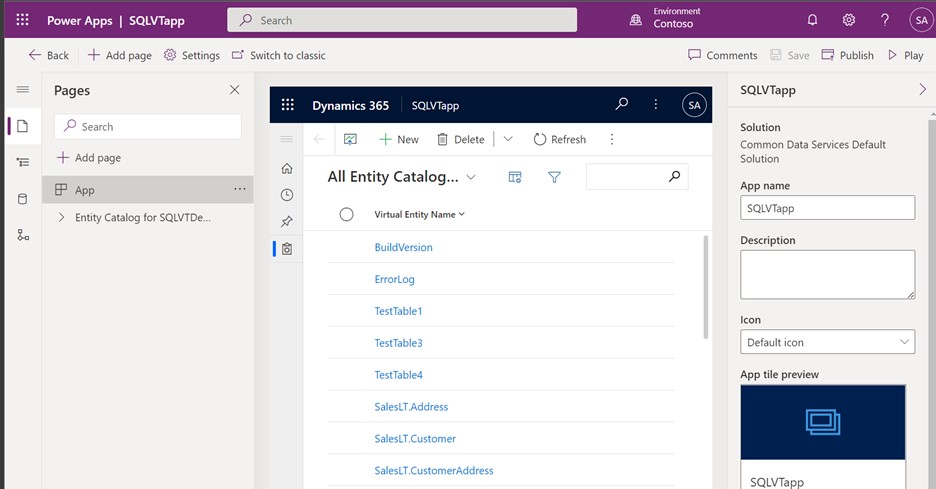
Усі таблиці з вашого файлу Excel будуть надані у вигляді програми.
Виберіть набір даних, який ви хочете використовувати, з каталогу сутностей, а потім натисніть Редагувати на панелі навігації.
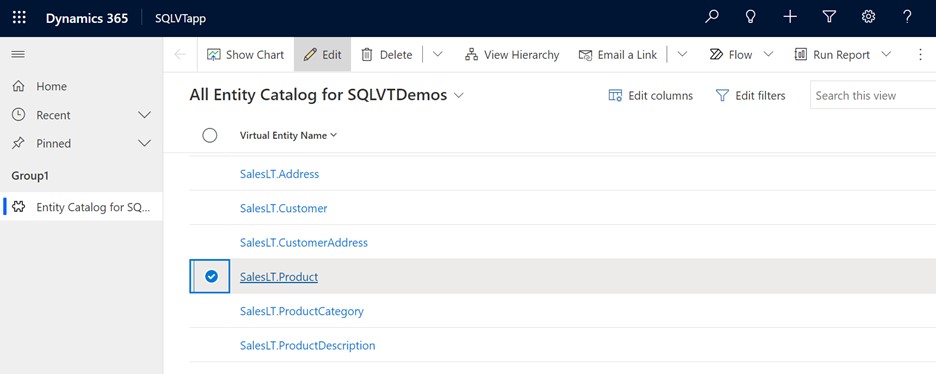
Зачекайте, поки форма завантажиться повністю, перш ніж почати редагування. При завантаженні форма виглядає так:
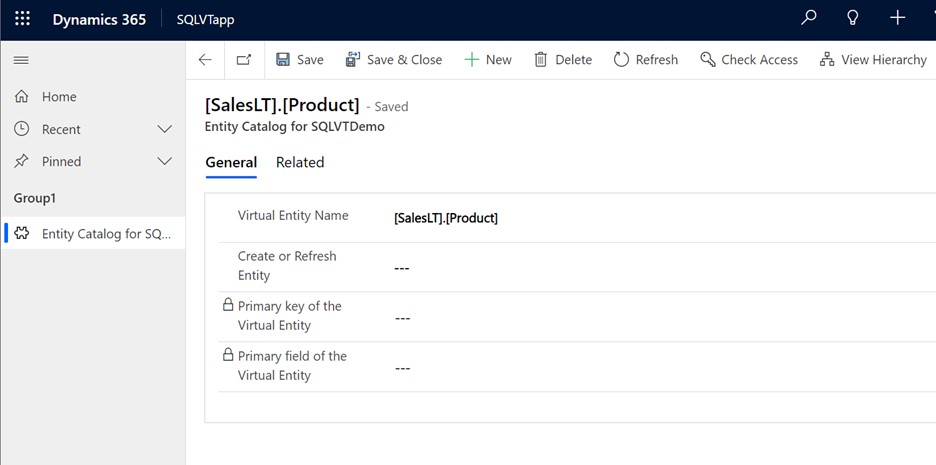
У наданій формі встановіть для стовпця «Створити » або «Оновити сутність» значення «Так ».
Виберіть первинний ключ і первинне поле віртуальної сутності, використовуючи розкривні списки, щоб знайти стовпці, які ви хочете використовувати.
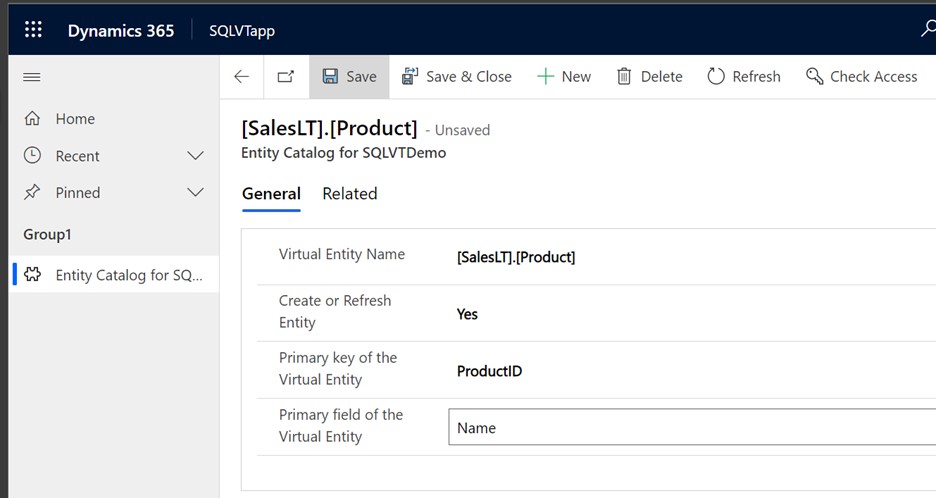
Збережіть запис, щоб створити віртуальну таблицю.
Нотатка
Після завершення збереження форму буде "скинуто" і всі поля стануть порожніми – це нормально.
Поверніться на головну Power Apps сторінку та виберіть Дані. Ваша віртуальна таблиця створена. Вона має префікс "Настроювана сутність". Для завершення створення може знадобитися кілька хвилин.
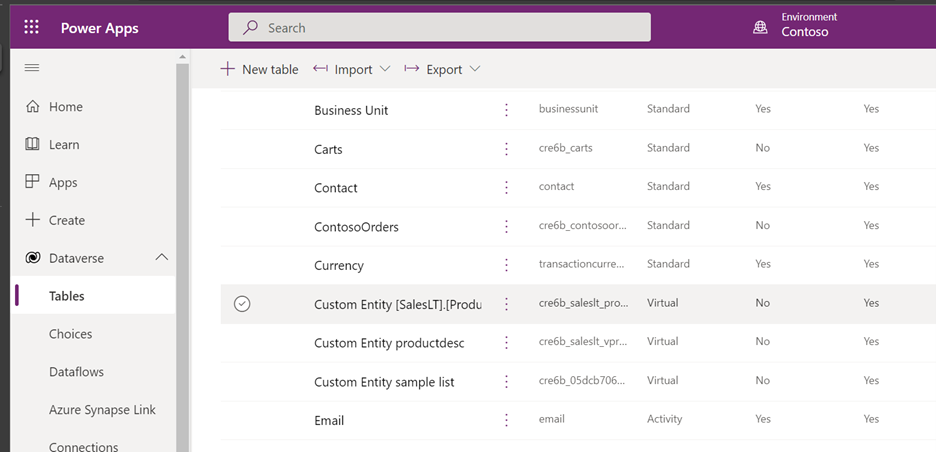
Важливо
- Постачальник автоматично зіставляє первинний ключ, зв’язаний із зовнішнім джерелом даних, під час створення віртуальної таблиці. Усі операції CRUD можна виконувати зі створеною віртуальною таблицею.
- Усі стовпці зовнішніх даних автоматично зіставляються з типами Dataverse, які підтримуються з’єднувачем. Ви можете переглянути деталі віртуальної таблиці та внести зміни, перейшовши до Налаштування -> Налаштування – Перегляд сутностей .
- Віртуальні таблиці вимагають, щоб було принаймні одне рядкове поле для використання як стовпця первинного імені .
Після створення віртуальної таблиці ви можете працювати з нею так само, як із будь-якою іншою таблицею. Можна почати визначати зв’язки з іншими таблицями в середовищі та використовувати їх у власних потоках Power Apps і Power Automate.
Пов’язані статті
Створюйте віртуальні таблиці за допомогою постачальника віртуальних конекторів